Movable Typeの再構築順序を指定できる「RebuildOrderChangerプラグイン」
Movable Typeの再構築順序を指定できる「RebuildOrderChangerプラグイン」を公開します。
この記事は「Movable Type Advent Calendar」の21日目の記事で、昨日は@mersyさんによる「flexibleSearch新バージョンのご紹介」でした。明日は@motchieさんの担当です。
1.機能
Movable Typeのデフォルトの再構築画面では、「すべて」を選択した場合の再構築順序は指定できません。
Movable Typeの再構築画面
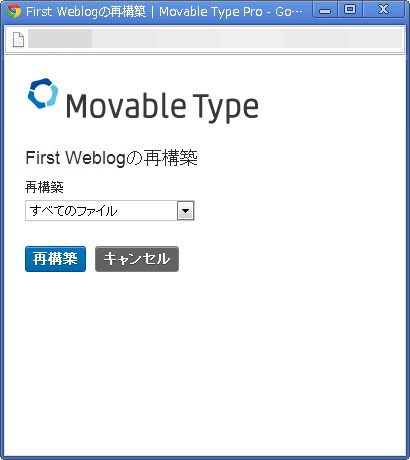
が、MTQのトピックで再構築順序を指定できることを知ったので、プラグイン化してみました。
「RebuildOrderChangerプラグイン」を利用すれば、再構築の順序を任意に入れ替えることができます。
プラグイン適用後の再構築画面(使い方は3項)
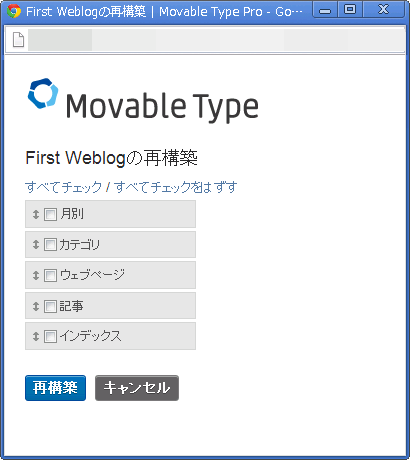
また、Movable Typeのデフォルトの再構築画面では、一回の操作で「すべて」または特定のアーカイブしか選択できません。
Movable Typeの再構築画面のプルダウンメニュー
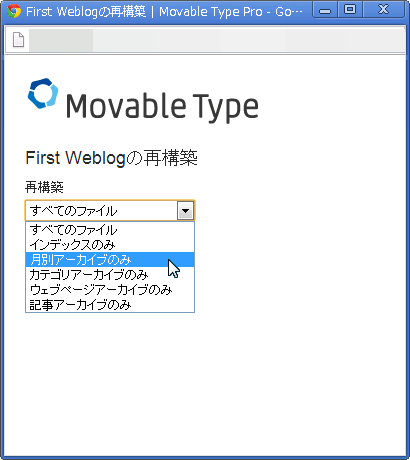
が、このプラグインを使えば「月別アーカイブ」と「カテゴリアーカイブ」といった風に、複数のアーカイブを組み合わせた再構築も可能になります。
この機能は、並び替えたアーカイブの再構築要否をどうやって判断させようかと思ったところから副次的に発生したものですが、どちらかといえばこちらの方がメイン機能かもしれません。
2.価格
5500円/1インストールMT(税込み)。購入前に必ずお試しください。
3.プラグインのダウンロード・インストール
このプラグインを利用するには「Splitプラグイン」を併用してください。
まず下記のリンクをクリックして、表示されたページにあるSplitプラグインをインストールしてください(すでにインストールされている場合はスキップ)。
次に下記のリンクをクリックして、RebuildOrderChangerのプラグインアーカイブをダウンロードします。
プラグインアーカイブを展開し、pluginsフォルダにあるRebuildOrderChangerフォルダをMovable Typeのアプリケーションディレクトリのpluginsディレクトリに、mt-static/pluginsフォルダにあるRebuildOrderChangerフォルダをMovable Typeのアプリケーションディレクトリのme-static/pluginsディレクトリにアップロードします。
システム管理画面のプラグイン設定画面で、「RebuildOrderChanger~」が表示されればインストール完了です。

4.使い方
再構築画面に再構築可能なアーカイブ種別が表示されるので、再構築を行いたいアーカイブについてチェックをいれます。
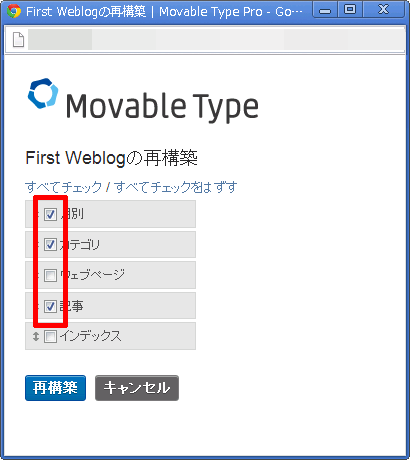
一括再構築したい場合は「すべてチェック」をクリックすれば便利です。
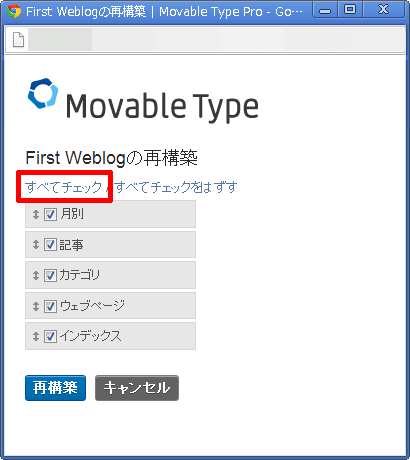
お分かりのとおり、再構築の順序はドラッグ&ドロップで入れ替えられます。要するにチェックしたアーカイブを上から順番に再構築します。
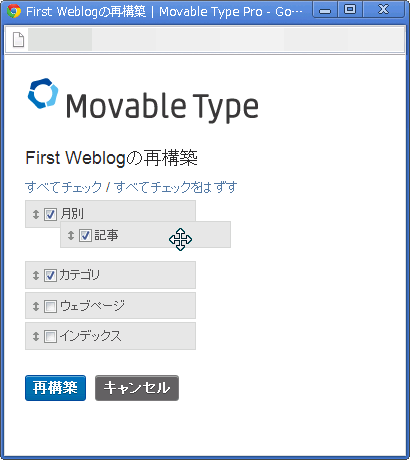
再構築実行後の画面は既存のままです。
5.その他
チェック状態や並び替えた順番の保持はそのうち機能追加します。すいません。
- Movable Typeの再構築で500エラーにならない「ErrorlessRebuildプラグイン」
- Movable Typeでブログ記事のないカテゴリアーカイブページを出力しない「CategoryArchiveCleanerプラグイン」
- Movable Typeのブログ記事から削除したカテゴリのアーカイブページを再構築する「DeleteCategoryRebuilderプラグイン」
- Movable Typeでウィジェットセット更新時にインデックステンプレートを再構築する「RebuildByChangeWidgetプラグイン」
- Movable Typeでアイテム更新時に関連記事を再構築する「RebuildByUpdateAssetプラグイン」
- ブログ記事保存時に別のブログ記事を再構築する「RebuildEntryByIdプラグイン」

